Начало работы с Visary Prorab
Следуйте этой инструкции, чтобы быстро начать использовать приложение Visary Prorab.
Шаг 1. Откройте веб-приложение
Перейдите по ссылке: https://prorab.visary.cloud
Шаг 2. Добавьте ярлык на главный экран
Чтобы всегда иметь под рукой быстрый доступ к приложению, добавьте ярлык на главный экран вашего смартфона:
-
Для iOS:
- Откройте сайт в браузере.
- Нажмите кнопку «Поделиться» (иконка с квадратом и стрелкой вверх).
- Выберите «На экран «Домой»».
- Подтвердите создание ярлыка.
-
Для Android:
- Откройте сайт в браузере.
- Нажмите меню (три точки в правом верхнем углу).
- Выберите «Добавить на главный экран».
- Подтвердите добавление ярлыка.
Шаг 3. Выберите организацию (сервер)
Выберите способ подключения к нужной организации:
-
Вариант 1: Сканировать QR-код
Отсканируйте QR-код, отображаемый в веб-версии Visary Cloud.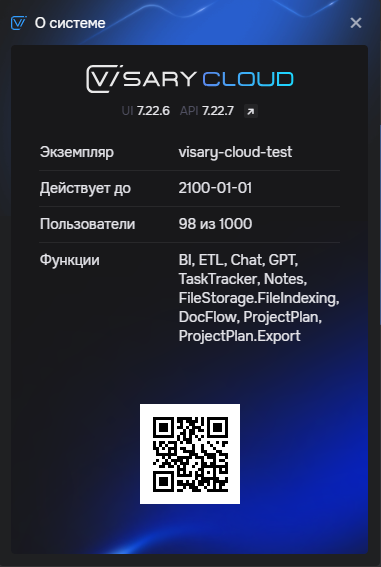
-
Вариант 2: Ввести адрес вручную
Введите адрес сервера в соответствующем формате.
Затем нажмите кнопку Войти — вы будете перенаправлены на страницу авторизации Visary ID.
Шаг 4. Авторизация
- Введите ваш логин и пароль.
- Нажмите кнопку
Войти.
После успешного входа вы попадёте в интерфейс Visary Prorab и сможете начать работу.